flash CS3 源代码
FlashCS3全程指南光盘使用说明和光盘源文件
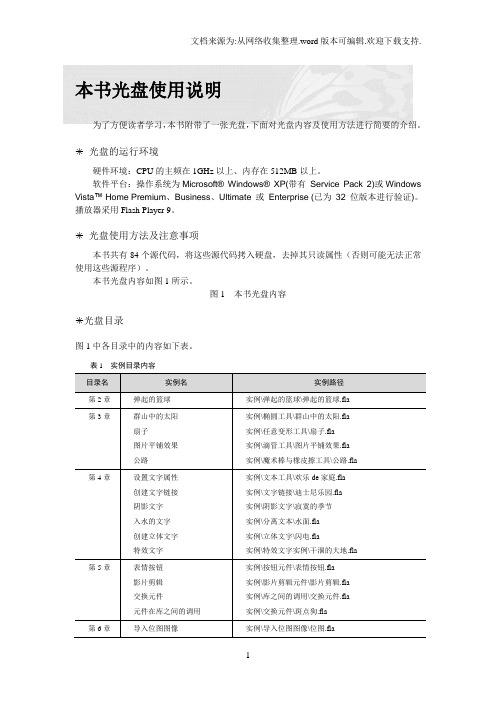
本书光盘使用说明为了方便读者学习,本书附带了一张光盘,下面对光盘内容及使用方法进行简要的介绍。
→光盘的运行环境硬件环境:CPU的主频在1GHz以上、内存在512MB以上。
软件平台:操作系统为Microsoft® Windows® XP(带有Service Pack 2)或Windows Vista™ Home Premium、Business、Ultimate 或Enterprise (已为32 位版本进行验证)。
播放器采用Flash Player 9。
→光盘使用方法及注意事项本书共有84个源代码,将这些源代码拷入硬盘,去掉其只读属性(否则可能无法正常使用这些源程序)。
本书光盘内容如图1所示。
图1 本书光盘内容→光盘目录图1中各目录中的内容如下表。
表1 实例目录内容目录名实例名实例路径第2章弹起的篮球实例\弹起的篮球\弹起的篮球.fla第3章群山中的太阳扇子图片平铺效果公路实例\椭圆工具\群山中的太阳.fla 实例\任意变形工具\扇子.fla实例\滴管工具\图片平铺效果.fla 实例\魔术棒与橡皮擦工具\公路.fla第4章设置文字属性创建文字链接阴影文字入水的文字创建立体文字特效文字实例\文本工具\欢乐de家庭.fla实例\文字链接\迪士尼乐园.fla实例\阴影文字\寂寞的季节实例\分离文本\水面.fla实例\立体文字\闪电.fla实例\特效文字实例\干涸的大地.fla第5章表情按钮影片剪辑交换元件元件在库之间的调用实例\按钮元件\表情按钮.fla实例\影片剪辑元件\影片剪辑.fla 实例\库之间的调用\交换元件.fla 实例\交换元件\斑点狗.fla第6章导入位图图像实例\导入位图图像\位图.fla第20章俄罗斯方块实例\AS游戏开发\俄罗斯方块\俄罗斯方块.fla素材32个源文件第3章绘图工具实例字体11个字体文件源代码运行环境详细说明本书实例众多,为了使得读者更加顺利的对本书的实例进行学习,以下是对本书的源代码运行环境的详细配置。
flash_as3.0_常用代码_珍藏版
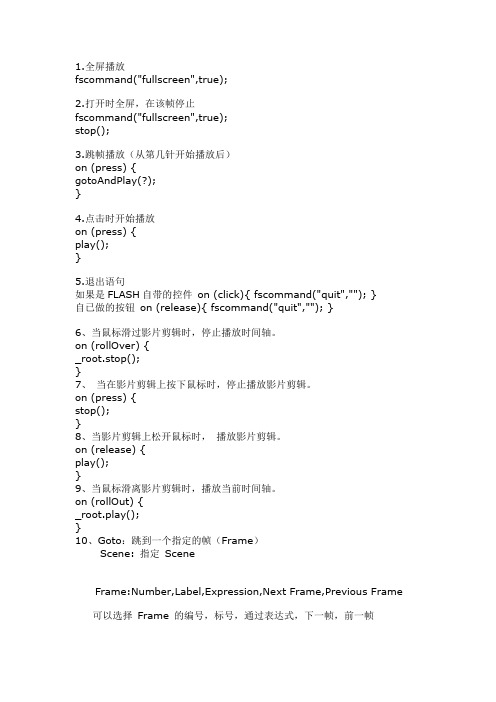
1.全屏播放fscommand("fullscreen",true);2.打开时全屏,在该帧停止fscommand("fullscreen",true);stop();3.跳帧播放(从第几针开始播放后)on (press) {gotoAndPlay(?);}4.点击时开始播放on (press) {play();}5.退出语句如果是FLASH自带的控件on (click){ fscommand("quit",""); }自已做的按钮on (release){ fscommand("quit",""); }6、当鼠标滑过影片剪辑时,停止播放时间轴。
on (rollOver) {_root.stop();}7、当在影片剪辑上按下鼠标时,停止播放影片剪辑。
on (press) {stop();}8、当影片剪辑上松开鼠标时,播放影片剪辑。
on (release) {play();}9、当鼠标滑离影片剪辑时,播放当前时间轴。
on (rollOut) {_root.play();}10、Goto:跳到一个指定的帧(Frame)Scene: 指定SceneFrame:Number,Label,Expression,Next Frame,Previous Frame 可以选择Frame 的编号,标号,通过表达式,下一帧,前一帧Expression: 定义表达式Control:Go to and Play,Go to and Stop通过选择这个项目来确定到达指定的帧以后是继续播放还是停止例子:Go to and Play (1)跳到第一帧播放Go to Next Frame跳到下一帧播放Go to and Stop ("intro")跳到标号为intro 的帧播11、Play:播放Stop:停止Toggle High Quality:切换画面的细节程度Stop All Sounds:停止所有声音Get URL:打开指定的网址URL: 网址Windows:_self,_blank,_parent,_top打开网址时使用的目标Variables on’t Send,Send use GET,Send use POST变量的传递方式例子:Get URL ("next.asp", window="_blank", vars=POST)在新窗口中打开next.asp,并且传递参数12、FScommand:调用命令Command: 命令Arguments: 参数For standalone player:fullscreen,allowscale,showmenu,exec,quit 播放器使用的固定命令和参数例子:FS Command ("fullscreen", "true")设置全屏幕播放13、Load/Unload Movie:调入/释放外部的影片Action:Load movie into location,Unload movie fromlocation,Load variables into location: 可以选择是否调入新影片,释放已经调入的影片,调入变量URL:影片的网址Location:Level,Target: 调入的层,或者是某一目标对象的位置Variables on’t Send,Send use GET,Send use POST: 变量的传递方式例子:Load Movie ("test.swf", 1): 把test.swf 调入到第一层Load Movie ("test.swf", "loadit", vars=GET): 把test.swf 调入到loadit 目标对象的位置Unload Movie ("loadit"): 把loadit 目标对象处的影片释放Load Variables ("makeit.asp", 2, vars=GET): 调用makeit.asp 并接收返回的变量14、Tell Target:指定目标对象Target: 目标对象例子:Begin Tell Target ("obj")指定目标对象objEnd Tell Target15、If Frame is Loaded:判断某帧是否调入Scene: 指定场景Frame:Number,Label,Expression: 指定帧,标号或者表达式Expression: 表达式例子:If Frame Is Loaded (Scene 1, "end")End Frame Loaded:判断场景一的标号为end 的帧是否调入16、On MouseEvent鼠标时间响应Event ress,Release,Release Outside,Roll Over,Roll Out,Drag Over,Drag Out,Key Press各种事件:按下,放开,在外面放开,焦点移入,移出,拖过,拖出,按键按下例子:On (Press) 鼠标按下的时候End OnOn (Key: s)键盘上s 按下的时候End On17、If判断条件是否成立Condition: 条件Add Else/Else If clause: 加入Else 再次判断例子:If (a=10)如果a=10 那么……End IfIf (a=10)如果a=10 那么……不然……ElseEnd If18、Loop循环Condition:条件例子:Loop While (a=10)如果a=10 那么循环End Loop19、Call调用函数帧或对象Frame:函数帧例子:Call ("make")调用make 帧程序20、Set Property设置属性Set:Y Positon,X Position,Y Scale,XScale,Alpha,Visibility,Rotation,Name,High quality,Show focus rectangle,Sound buffer time设置y 坐标,x坐标,y 放大倍数,x 放大倍数,透明度,可视否,旋转角度,名称,精细度,焦点矩形框是否显示,声音缓冲时间(默认5秒)Target:目标对象value:值例子:Set Property ("aoe", X Position) = "12"设置目标对象aoe 的x 坐标为12Set Property (Show focus rectangle) = "0"取消焦点框21、Set Variable设置变量Variable:变量value:值例子:Set Variable: "test" = 10设置test=1022、Duplicate/Remove Movie Clip复制对象Action uplicate movie clip,Remove duplicate movie clip可选择是复制还是删除Target:目标对象New name:新目标对象的名字Depth:深度例子:Duplicate Movie Clip ("aoe", "aoe2", 1)复制aoe 一个新的动画,名字叫aoe2Remove Movie Clip ("aoe2")删除目标对象aoe223、Drag Movie Clip 拖动影片片段Start drag operation:开始拖动Target:目标对象Constrain to rectangle:Left,Top,Right,Bottom鼠标的位置,左上右下Lock mouse to center:鼠标放置在中心Stop drag operation停止拖动例子:Start Drag ("aoe", L=2, T=3, R=4, B=5)拖动目标对象aoe,位置在L=2, T=3, R=4, B=5Start Drag ("aoe", lockcenter)拖动目标对象aoe,位置在中心Stop Drag停止拖动24、Trace 跟踪Message:信息例子:Trace ("aoe")显示aoeTrace (aoe)显示aoe 的值25、Comment注释Comment:注释例子:Comment ("计算")注释:计算box_btn.onPress=function(){trace("ok");};按钮实例名称.事件处理方法=function(){//处理程序};例如:n=1box_btn.onRelease=function(){n=n+1trace("n="+n);}当按钮被点一下的时候,Output窗口会输出:"n=2"onClipEvent(load){stop();}以上是影片剪辑的事件处理函数。
flashas3.0时钟源代码

flashas3.0时钟源代码// 文件 1.DTimer.aspackage{import flash.display.Shape;import flash.display.Sprite;import flash.display.StageAlign;import flash.display.StageScaleMode; import flash.text.StaticText;import flash.events.*;import flash.text.T extField;import flash.text.T extFormat;public class DTimer extends Sprite{// 设置时钟宽度public var w:uint=200;// 设置时钟高度public var h:uint=200;// 设置时钟半径public var radius:uint;// 设置时钟中心位置public var centerX:int;public var centerY:int;// 定义三个形状表示时钟指针public var hourHand:Shape;public var minuteHand:Shape;public var secondHand:Shape;// 定义时钟样式public var bgColor:uint=0xeeeeff;public var hourHandColor:uint=0x003366;public var minuteHandColor:uint=0x000099; public var secondHandColor:uint=0xcc0033; public var x0:uint;public var y0:uint;public var x1:uint;public var y1:uint;public var txt:TextField;// 定义时间public var currentTime:Date;public function init():void{// 绘制表盘drawBorder();// 绘制表盘显示文字drawLabels();// 绘制指针createHands();Drawlss();// 显示文本CreateTxt();}public function DTimer(w:uint){this.w=w;this.h=w; // 是圆盘所以取一样this.radius=Math.round(this.w/2);this.centerX=this.radius;this.centerY=this.radius;}public function drawBorder(){graphics.lineStyle(0.5,0x999999);graphics.beginFill(bgColor);graphics.drawCircle(centerX,centerY,radius); graphics.endFill();}public function drawLabels(){for(var i:Number=1;i<=12;i++){var label:TextField=new TextField();label.text=i.toString();// 小时位置var angleInRadians:Number=i*30*(Math.PI/180);/* 度*π弧度==---------180弧度*180度==------------π即:π弧度等于180度*/label.x=centerX+(0.9*radius*Math.sin(angleInRadians))-5; label.y=centerY-(0.9*radius*Math.cos(angleInRadians))-9;trace(Math.sin(angleInRadians));// 格式化文本内容var tf:TextFormat=new TextFormat();tf.font="Arial";tf.bold="true";tf.size=12;label.setTextFormat(tf);addChild(label);}}// 绘制分钟对应位置public function Drawlss(){for(var i:Number=0;i<=60;i++){var lshape:Shape=new Shape();Drawls(lshape,i*6,0x000000,1);addChild(lshape);}}// 绘制分针方法public function Drawls(hand:Shape,rot:uint,color:uint,thickness:Number):void{ var angleInRadius:Number=rot*(Math.PI/180);x1=centerX+(radius*Math.sin(angleInRadius));y1=centerY-(radius*Math.cos(angleInRadius));if(rot%30==0){x0=centerX+(0.95*radius*Math.sin(angleInRadius));y0=centerY-(0.95*radius*Math.cos(angleInRadius));}else{x0=centerX+(0.97*radius*Math.sin(angleInRadius));y0=centerY-(0.97*radius*Math.cos(angleInRadius));}hand.graphics.lineStyle(thickness,color);hand.graphics.moveTo(x0,y0);hand.graphics.lineTo(x1,y1);}public function createHands():void{var hourHandShape:Shape=new Shape();drawHand(hourHandShape,Math.round(radius*0.5),hourHa ndColor,3.0);this.hourHand=Shape(addChild(hourHandShape));this.hourHand.x=centerX;this.hourHand.y=centerY;// 绘制分针var minuteHandShape:Shape=new Shape();drawHand(minuteHandShape,Math.round(radius*0.8),minut eHandColor,2.0);this.minuteHand=Shape(addChild(minuteHandShape));this.minuteHand.x=centerX;this.minuteHand.y=centerY;// 绘制秒针var secondHandShape:Shape=new Shape();drawHand(secondHandShape,Math.round(radius*0.9),secon dHandColor,0.5);this.secondHand=Shape(addChild(secondHandShape));this.secondHand.x=centerX;this.secondHand.y=centerY;}public function drawHand(hand:Shape,distance:uint,color:uint,thickness:Numbe r):void{hand.graphics.lineStyle(thickness,color);hand.graphics.moveTo(0,distance);hand.graphics.lineTo(0,0);}public function draw():void{currentTime=new Date();showTime(currentTime);showT(currentTime);}public function CreateTxt():void{txt=new TextField();txt.width=300;txt.x=centerX-radius;txt.y=centerY-radius-20;addChild(txt);}public function showT(time:Date){var seconds:uint=time.getSeconds();var minutes:uint=time.getMinutes();var hours:uint=time.getHours();var year:uint=time.getFullYear();var month:uint=time.getMonth()+1;var date:uint=time.getDate();this.txt.text="现在时间是"+year+"年"+month+"月"+date+"日"+hours+"时"+minutes+"分"+seconds+"秒";}public function showTime(time:Date):void{var seconds:uint=time.getSeconds();var minutes:uint=time.getMinutes();var hours:uint=time.getHours();this.secondHand.rotation=180+(seconds*6);this.minuteHand.rotation=180+(minutes*6);this.hourHand.rotation=180+(hours*30)+(minutes*0.5);}}}//文件2. SimpleClock.aspackage{import flash.display.Sprite;import DTimer;import flash.events.TimerEvent;import flash.utils.Timer;public class SimpleClock extends Sprite{public var face:DTimer;public var ticker:Timer;public static const millisecondsPerMinute:int=1000*60;public static const millisecondsPerHour:int=1000*60*60;public static const millisecondsPerDay:int=1000*60*60*24;public function initClock(faceSize:Number=200){var invoiceDate:Date=new Date();var millisecondsPerDay:int=1000*60*60*24;var dueDate:Date =new Date(invoiceDate.getTime()+(30*millisecondsPerDay));var oneHourFromNow:Date=new Date();oneHourFromNow.setTime(oneHourFromNow.getTime()+m illisecondsPerHour);// 创建表盘,初始化参数face=new DTimer(Math.max(20,faceSize));face.init();addChild(face);face.draw();// 创建Timer对象ticker=new Timer(1000);ticker.addEventListener(TimerEvent.TIMER,onTick);ticker.start();}public function onTick(event:TimerEvent){face.draw();}}}// 文件3.DateTimer.aspackage{import flash.display.Sprite;import DTimer;import SimpleClock;public class DateTimer extends Sprite{ public function DateTimer(){var sc:SimpleClock=new SimpleClock(); sc.x=165;sc.y=100;addChild(sc);sc.initClock();}}}。
FLASH实用代码大全

FLASH实用代码大全全频效果。
做一个按钮,在按钮中输入以下代码。
on (release) {fscommand(fullscreen, true);}比较实用的外部调用swfon (release) {loadMovieNum("service.swf", 1);}外部调用数据loadVariablesNum("about.txt", 0);eCodepage = true;//中文音乐加入mySound = new Sound();mySound.attachSound("1");mySound.start();关闭指定音乐mySound.stop("1");外部调用音乐mySound=new Sound();mySound.loadSound("music.mp3",true);mySound.start(0,100)关闭音乐mySound.stop();链接场景:on (release) {gotoAndStop("猫的历史",1);}清空文本框_root.text=""On(Release)Set Variable:"input" = ""Set Variable:"output" = ""End On轻松实现Flash的全屏播放许多人都看过这样的效果:把光盘放入光驱后,光盘自动运行,接着便是一段Flash制作的开场动画,动画是全屏播放的,且右键点击无效,动画播放结束后,出现“关闭”按钮,单击该按钮后,全屏动画关闭。
其实上面提到的全屏播放以及取消右键菜单等效果都是靠Fscommand指令在发挥作用。
Fscommand指令主要是用来控制Flash影片播放器的,但也可以用来打开其它的应用程序。
AS3常用代码
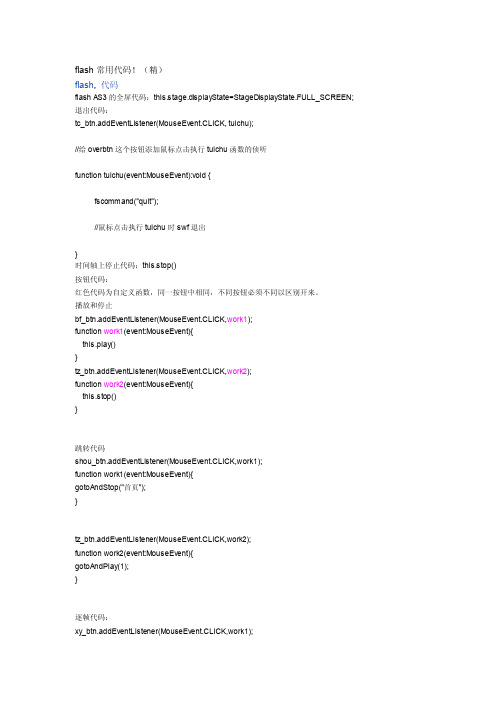
flash常用代码!(精)flash, 代码flash AS3的全屏代码:this.stage.displayState=StageDisplayState.FULL_SCREEN; 退出代码:tc_btn.addEventListener(MouseEvent.CLICK, tuichu);//给overbtn这个按钮添加鼠标点击执行tuichu函数的侦听function tuichu(event:MouseEvent):void {fscommand("quit");//鼠标点击执行tuichu时swf退出}时间轴上停止代码:this.stop()按钮代码:红色代码为自定义函数,同一按钮中相同,不同按钮必须不同以区别开来。
播放和停止bf_btn.addEventListener(MouseEvent.CLICK,work1);function work1(event:MouseEvent){this.play()}tz_btn.addEventListener(MouseEvent.CLICK,work2);function work2(event:MouseEvent){this.stop()}跳转代码shou_btn.addEventListener(MouseEvent.CLICK,work1);function work1(event:MouseEvent){gotoAndStop("首页");}tz_btn.addEventListener(MouseEvent.CLICK,work2);function work2(event:MouseEvent){gotoAndPlay(1);}逐帧代码:xy_btn.addEventListener(MouseEvent.CLICK,work1);function work1(event:MouseEvent){this.nextFrame()}Sy_btn.addEventListener(MouseEvent.CLICK,work2);function work2(event:MouseEvent){this.prevFrame()}按钮控制影片剪辑tz_btn.addEventListener(MouseEvent.CLICK,work1);function work1(event:MouseEvent){this.ai_mc.gotoAndPlay(3)}按钮暂停代码;(1)控制主场景暂停的方法是,在舞台上建立个播放暂停按钮,起名pause_btn。
Flash CS3 包

Flash CS3 包在ActionScript 3.0中,包是用命名空间实现的,但包和命名空间并不同义。
在声明包时,可以隐式创建一个特殊类型的命名空间并保证它在编译时是已知的,显式创建的命名空间在编译时不必是已知的。
下面的示例使用package指令,创建了一个包含单个类的简单包,如下所示。
package samples{public class SampleCode{public var sampleGreeting:String;public function sampleFunction(){trace(sampleGreeting + " from sampleFunction()");}}}在本例中,该类的名称是SampleCode。
由于该类位于samples包中,因此编译器在编译时会自动将其类名称限定为完全限定名称:samples.SampleCode。
编译器还可以限定任何属性或方法的名称,从而使sampleGreeting和sampleFunction()分别变成samples.SampleCode.sampleGreeting和samples.SampleCode.sampleFunction()。
使用包将有助于确保所使用的标识符名称是唯一的,而且不与其它标识符名称冲突。
事实上,有些人认为这才是包的主要优点。
例如,假设两个希望相互共享代码的程序员各创建了一个名为SampleCode 的类。
如果没有包,这样就会造成名称冲突,唯一的解决方法就是重命名其中的一个类。
但是,使用包,就可以将其中的一个(最好是两个)类放在具有唯一名称的包中,从而可以轻松地避免了名称冲突。
在ActionScript 3.0中,不但可以支持将类放在包的顶级,而且还支持将变量、函数甚至语句放在包的顶级。
此功能的一个高级用法是,在包的顶级定义一个命名空间,以便它对于该包中的所有类均可用。
但是,在包的顶级只允许使用两个访问说明符:public和internal,如下所示。
Flash教程用AS3代码实现滤镜动画效果(1)

效果演示:(请用鼠标在画面上点击观看效果)在这个教程中,我们将添加模糊和斜角滤镜给图片。
所有的动画都是用Actionscript 3.0制作。
在图片上移动你的鼠标看看效果。
当你掌握了这些你将同样能创建另一些滤镜效果。
好吧,打开你的Flash我们开始吧。
设置环境1. 创建一个新的文档,大小为500x2502. 导入两张图片到舞台(大约200x200)。
你可以象我一样导入一张方的和一张园的图片。
3. 将两张图片转换为MC,你可以这它们取上你喜欢的名字;将注册点移到中心。
4. 给它们取上实例名称分别为:“apple01”和“apple02”进入AS3打开你的动作面板输入下面的代码://使用动画滤镜var blurSpeed:Number = 1;var bevelSpeed:Number = 5;//为两个苹果添加MOUSE_OVER 事件侦听appleapple01.addEventListener(MouseEvent.MOUSE_OVER,mouSEOverApple01);apple02.addEventListener (MouseEvent.MOUSE_OVER, mouseOverApple02);//这两个苹果添加MOUSE_OUT 事件侦听appleapple01.addEventListener(MouseEvent.MOUSE_OUT,mouseOutApple01);apple02.addEventListener (MouseEvent.MOUSE_OUT, mouseOutApple02);/*为两个苹果添加ENTER_FRAME,这样我们就能每隔一帧的时间绘制它们*/apple01.addEventListener(Event.ENTER_FRAME,enterFrameApple01);apple02.addEventListener (Event.ENTER_FRAME, enterFrameApple02);//创建并附加模糊滤镜给apple01var blur:BlurFilter = new BlurFilter();blur.blurX = 20;blur.blurY = 20;blur.quality = BitmapFilterQuality.HIGH;apple01.filters = [blur];//创建一个斜角滤镜给apple02var bevelFilter:BevelFilter=new BevelFilter(10, 45,0x000000,1, 0xffffff,1,0, 0, 0, BitmapFilterQuality.HIGH,BitmapFilterType.INNER,false);apple02.filters = [bevelFilter];//设置省缺值(鼠标没移动到苹果上时)var mouseIsOverApple01:Boolean = false;var mouseIsOverApple02:Boolean = false;//当鼠标移到apple01上时调用function mouseOverApple01 (event:MouseEvent):void {mouseIsOverApple01 = true;}//当鼠标移到apple02上时调用function mouseOverApple02 (event:MouseEvent):void {mouseIsOverApple02 = true;}//当鼠标移出apple01 时调用function mouseOutApple01 (event:MouseEvent):void {mouseIsOverApple01 = false;}//当鼠标移出apple02 时调用function mouseOutApple02 (event:MouseEvent):void {mouseIsOverApple02 = false;}//这个函数绘制apple01 的动画function enterFrameApple01 (event:Event):void {//如果鼠标在苹果上移动减少模糊if (mouseIsOverApple01 == true) {blur.blurX -= blurSpeed;blur.blurY -= blurSpeed;}/* 如果鼠标移出苹果,并且模糊没超过20,我们增加模糊。
FLASHActionscript2.0脚本代码大全

FLASHActionscript2.0脚本代码大全一.基本脚本代码:- Go to 跳转到指定的帧- Play 播放- Stop 停止- Toggle High Quality 在高画质和低画质间切换- Stop All Sounds 停止所有声音的播放- Get URL 跳转至某个超联结- FSCommand 发送FSCommand命令- Load Movie 装载影片- Unload Movie 卸载影片- Tell Target 告知目标- If Frame Is Loaded ..判断帧是否被完全载入- On Mouse Event 鼠标事件二.其他Actionscript2.0- break 跳出循环- call 调用指定帧(一般喊有某个特定函数)- comment 注释- continue 继续循环- delete 删除一个对象(Object)中的变量- do while do while循环- duplicateMovieClip 复制MC- else 否则(与if联用)- else if 否则如果(与if联用)- uate 调用自定义函数(Function)- for for循环- for .. in 依次取得对象(Object)中的各个属性或者某个数组中的所有元素- FSCommand 发送FSCommand命令- function 声明自定义函数- getURL 跳转至某个超联结- goto 跳转到指定的帧- if 如果- ifFrameLoaded ..帧是否完全被载入- include 读入外部的ActionScript程序文件(.as)- loadMovie 装载MC- loadVariables 转载外部文件中的数据,这些外部文件可以是文本文件,或者是由ASPCGI等脚本返回的文本值- on 鼠标事件的触发条件- onClipEvent MC的事件触发程序- play 播放- print 输出到打印机- removeMovieClip 删除MC- return 在函数(function)中返回一个值- set variable 设定变量值- setProperty 设定属性- startDrag 开始拖动- stop 停止- stopAllSounds 停止所有声音的播放- stopDrag 停止拖动- swapDepths 交换两个MC的深度- tellTarget 指定Action命令生效的目标- toggleHighQuality 在高画质和低画质间切换- trace 跟踪调试- unloadMovie 卸载MC- var 声明局部变量- while 当..成立时..- with 对..对象(Object)做..。
flash 源码

flash 源码Flash 源码Flash 是一种广泛使用的多媒体平台,可用于创建互动式动画、游戏和网站。
它使用 ActionScript 作为其编程语言,并依靠一种名为SWF(Shockwave Flash)的文件格式来展示内容。
在这篇文档中,我们将探讨 Flash 的源码结构和一些常见的编程概念。
Flash 源码通常包含多个类文件,每个文件都有不同的功能。
以下是一个典型的 Flash 源码结构示例:1. 主文件(Main.as)主文件通常是项目的入口点,它初始化 Flash 应用程序并设置必要的全局配置。
它可能包含以下几个重要功能:- 初始化 Flash 舞台(Stage)和舞台大小。
- 加载并显示必要的资源文件。
- 创建和管理其他类的实例。
- 处理用户输入和交互。
2. 动画类文件(Animation.as)动画类文件是用于创建和管理动画效果的核心类。
它可能包含以下功能:- 定义和管理动画帧。
- 控制动画的播放速度和循环。
- 处理动画中的交互和过渡效果。
3. 游戏类文件(Game.as)游戏类文件是用于创建和管理游戏逻辑的类。
它可能包含以下功能:- 管理游戏场景和角色。
- 处理用户输入和交互。
- 实现游戏规则和逻辑。
- 处理游戏的结束和重启。
4. UI 类文件(UI.as)UI 类文件用于创建和管理用户界面元素。
它可能包含以下功能:- 创建和管理按钮、文本框等 UI 元素。
- 响应用户输入和交互。
- 更新和显示用户界面的状态。
5. 数据类文件(Data.as)数据类文件用于管理和处理 Flash 程序中的数据。
它可能包含以下功能:- 加载和解析外部数据文件(如 XML 或 JSON)。
- 存储和管理游戏状态、玩家分数等数据。
- 提供数据操作和查询的函数。
以上是一个基本的 Flash 源码结构示例,实际项目中可能会有更多的类文件和功能。
在编写 Flash 源码时,有一些常见的编程概念和技巧可以帮助我们优化代码和提高性能。
flash cs3脚本动画_全as脚本绘制逼真的红灯笼flash动画
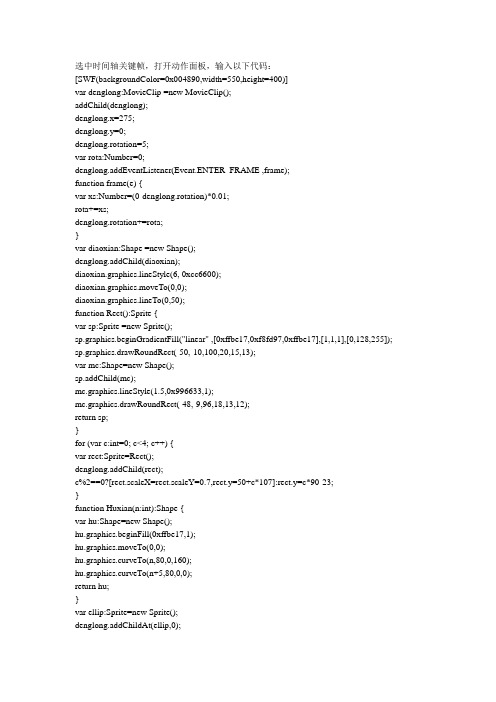
选中时间轴关键帧,打开动作面板,输入以下代码:[SWF(backgroundColor=0x004890,width=550,height=400)]var denglong:MovieClip =new MovieClip();addChild(denglong);denglong.x=275;denglong.y=0;denglong.rotation=5;var rota:Number=0;denglong.addEventListener(Event.ENTER_FRAME ,frame);function frame(e) {var xs:Number=(0-denglong.rotation)*0.01;rota+=xs;denglong.rotation+=rota;}var diaoxian:Shape =new Shape();denglong.addChild(diaoxian);diaoxian.graphics.lineStyle(6, 0xcc6600);diaoxian.graphics.moveTo(0,0);diaoxian.graphics.lineTo(0,50);function Rect():Sprite {var sp:Sprite =new Sprite();sp.graphics.beginGradientFill("linear" ,[0xffbe17,0xf8fd97,0xffbe17],[1,1,1],[0,128,255]); sp.graphics.drawRoundRect(-50,-10,100,20,15,13);var mc:Shape=new Shape();sp.addChild(mc);mc.graphics.lineStyle(1.5,0x996633,1);mc.graphics.drawRoundRect(-48,-9,96,18,13,12);return sp;}for (var c:int=0; c<4; c++) {var rect:Sprite=Rect();denglong.addChild(rect);c%2==0?[rect.scaleX=rect.scaleY=0.7,rect.y=50+c*107]:rect.y=c*90-23;}function Huxian(n:int):Shape {var hu:Shape=new Shape();hu.graphics.beginFill(0xffbe17,1);hu.graphics.moveTo(0,0);hu.graphics.curveTo(n,80,0,160);hu.graphics.curveTo(n+5,80,0,0);return hu;}var ellip:Sprite=new Sprite();denglong.addChildAt(ellip,0);ellip.y=158;ellip.graphics.beginGradientFill("radial" ,[0xfea408,0xe20708],[1,1],[0,255]);ellip.graphics.drawEllipse(-120,-85,240,170);for (var d:int=0; d<4; d++) {var n:int;var huxian:Shape=Huxian(d%4==0?n=-80:d%4==1?n=-60:d%4==2?n=60:d%4==3?n=80:0); ellip.addChild(huxian);huxian.x=-45+d*30;huxian.y=-80;}function line():Sprite {var sp:Sprite =new Sprite();sp.graphics.lineStyle(0.5,0xffff00,1);sp.graphics.moveTo(0,0);sp.graphics.lineTo(0,60);return sp;}for (var a:int=0; a<15; a++) {var mc:Sprite=line();denglong.addChild(mc);mc.x=a*4-28;mc.y=270;}。
FLASH-as3.0常用代码
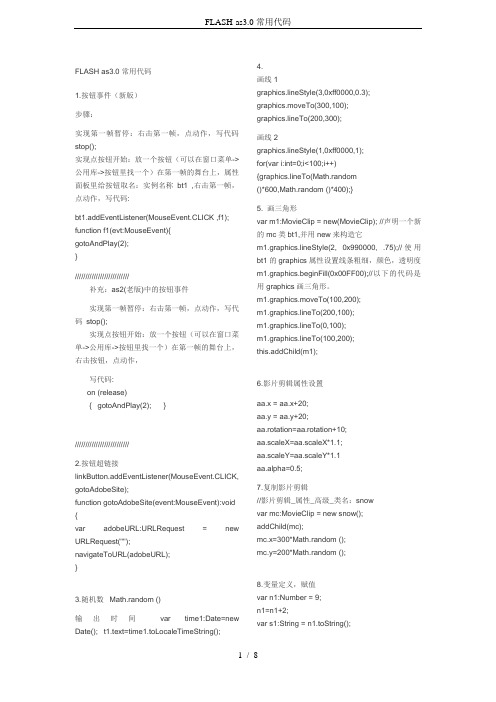
FLASH as3.0常用代码1.按钮事件(新版)步骤:实现第一帧暂停:右击第一帧,点动作,写代码stop();实现点按钮开始:放一个按钮(可以在窗口菜单->公用库->按钮里找一个)在第一帧的舞台上,属性面板里给按钮取名:实例名称bt1 ,右击第一帧,点动作,写代码:bt1.addEventListener(MouseEvent.CLICK ,f1); function f1(evt:MouseEvent){gotoAndPlay(2);}//////////////////////////补充:as2(老版)中的按钮事件实现第一帧暂停:右击第一帧,点动作,写代码stop();实现点按钮开始:放一个按钮(可以在窗口菜单->公用库->按钮里找一个)在第一帧的舞台上,右击按钮,点动作,写代码:on (release){ gotoAndPlay(2); }//////////////////////////2.按钮超链接linkButton.addEventListener(MouseEvent.CLICK, gotoAdobeSite);function gotoAdobeSite(event:MouseEvent):void {var adobeURL:URLRequest = new URLRequest("");navigateToURL(adobeURL);}3.随机数Math.random ()输出时间var time1:Date=new Date(); t1.text=time1.toLocaleTimeString(); 4.画线1graphics.lineStyle(3,0xff0000,0.3);graphics.moveTo(300,100);graphics.lineTo(200,300);画线2graphics.lineStyle(1,0xff0000,1);for(var i:int=0;i<100;i++){graphics.lineTo(Math.random()*600,Math.random ()*400);}5. 画三角形var m1:MovieClip = new(MovieClip); //声明一个新的mc类bt1,并用new来构造它m1.graphics.lineStyle(2, 0x990000, .75);//使用bt1的graphics属性设置线条粗细,颜色,透明度m1.graphics.beginFill(0x00FF00);//以下的代码是用graphics画三角形。
使用flash as3代码来画图
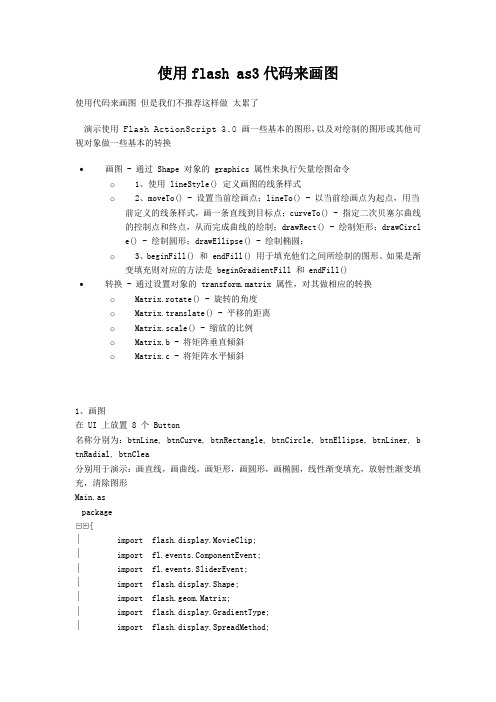
使用flash as3代码来画图使用代码来画图但是我们不推荐这样做太累了演示使用Flash ActionScript 3.0 画一些基本的图形,以及对绘制的图形或其他可视对象做一些基本的转换∙画图 - 通过 Shape 对象的 graphics 属性来执行矢量绘图命令o1、使用 lineStyle() 定义画图的线条样式o2、moveTo() - 设置当前绘画点;lineTo() - 以当前绘画点为起点,用当前定义的线条样式,画一条直线到目标点;curveTo() - 指定二次贝塞尔曲线的控制点和终点,从而完成曲线的绘制;drawRect() - 绘制矩形;drawCircle() - 绘制圆形;drawEllipse() - 绘制椭圆;o3、beginFill() 和 endFill() 用于填充他们之间所绘制的图形。
如果是渐变填充则对应的方法是 beginGradientFill 和 endFill()∙转换 - 通过设置对象的 transform.matrix 属性,对其做相应的转换o Matrix.rotate() - 旋转的角度o Matrix.translate() - 平移的距离o Matrix.scale() - 缩放的比例o Matrix.b - 将矩阵垂直倾斜o Matrix.c - 将矩阵水平倾斜1、画图在 UI 上放置 8 个 Button名称分别为:btnLine, btnCurve, btnRectangle, btnCircle, btnEllipse, btnLiner, b tnRadial, btnClea分别用于演示:画直线,画曲线,画矩形,画圆形,画椭圆,线性渐变填充,放射性渐变填充,清除图形Main.aspackage{import flash.display.MovieClip;import ponentEvent;import fl.events.SliderEvent;import flash.display.Shape;import flash.geom.Matrix;import flash.display.GradientType;import flash.display.SpreadMethod;public class Main extends MovieClip{var originalMatrix:Matrix;public function Main():void{btnLine.addEventListener(ComponentEvent.BUTTON_DOW N, drawLine);btnCurve.addEventListener(ComponentEvent.BUTTON_DOW N, drawCurve);btnRectangle.addEventListener(ComponentEvent.BUTTON_D OWN, drawRectangle);btnCircle.addEventListener(ComponentEvent.BUTTON_DOW N, drawCircle);btnEllipse.addEventListener(ComponentEvent.BUTTON_DOW N, drawEllipse);btnLiner.addEventListener(ComponentEvent.BUTTON_DOW N, drawLinerGradient);btnRadial.addEventListener(ComponentEvent.BUTTON_DOW N, drawRadialGradient);btnClear.addEventListener(ComponentEvent.BUTTON_DOW N, clearGraphics);}// 画直线function drawLine(e:ComponentEvent):void{// lineStyle() - 定义画图的线条样式// 第一个参数:线条粗细,整数(0 - 255)// 第二个参数:线条的颜色值(16进制)// 第三个参数:不透明度(0 - 1)canvas.graphics.lineStyle(12, 0x000000);// moveTo() - 设置当前绘画点。
flash ActionScript 3常用代码
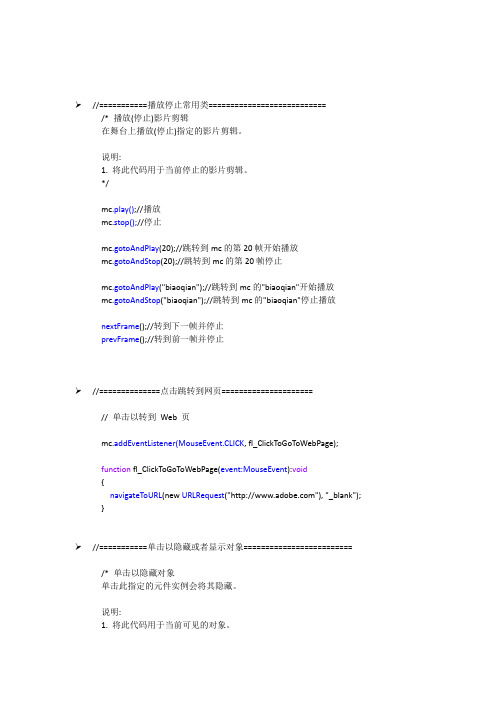
{
trace("鼠标离开");
}
/* Key Pressed事件
按任一键盘键时,执行以下定义的函数fl_KeyboardDownHandler。
*/
stage.addEventListener(KeyboardEvent.KEY_DOWN, fl_KeyboardDownHandler);
//===========播放停止常用类===========================
/*播放(停止)影片剪辑
在舞台上播放(停止)指定的影片剪辑。
说明:
1.将此代码用于当前停止的影片剪辑。
*/
mc.play();//播放
mc.stop();//停止
mc.gotoAndPlay(20);//跳转到mc的第20帧开始播放
{
fl_ProLoader = newProLoader();
fl_ProLoader.load(newURLRequest("/flash/images/image1.jpg"));
addChild(fl_ProLoader);
}
//===============loading=========
percentage =Math.round( percentage * 100 );//转换为整数
loadingTxt.text=percentage+"%";
}
functionloadComplete (event:Event):void
{
this.gotoAndStop(2);
flash as3.0 常用代码
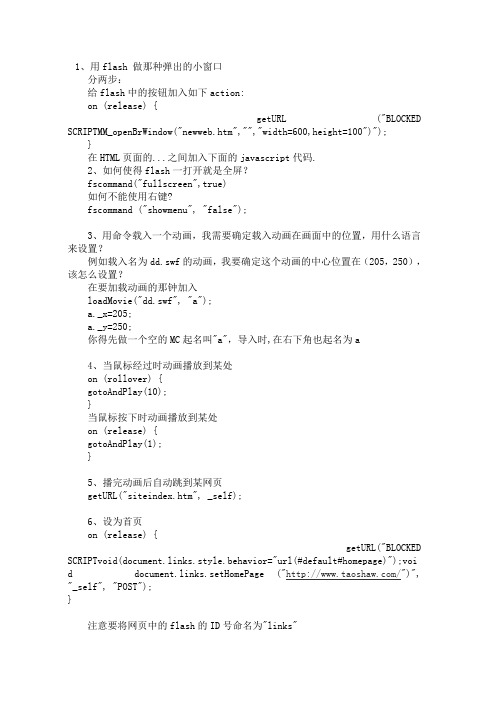
注意要将网页中的flash的ID号命名为"links"
加入收藏夹
on (release) {
getURL("BLOCKED SCRIPTvoid window.external.AddFavorite("","网页");", "_self", "POST");
ball.x=centerX+Math.cos(angle)*radius;
ball.y=centerY+Math.sin(angle)*radius;
angle+=speed;
}
椭圆旋转:
public function onEnterFrame(event:Event):void {
ball.x=centerX+Math.cos(angle)*radiusX;
角的正切值 = 对边 / 邻边
角度制与弧度制的相互转换:
弧度 = 角度 * Math.PI / 180
角度 = 弧度 * 180 / Math.PI
计算两点间距离:
dx = x2 – x1;
dy = y2 – y1;
dist = Math.sqrt(dx*dx + dy*dy);
缓动公式:
sprite.x += (targetX - sprite.x) * easing;//easing为缓动系数变量
}
// fantastic ! //
var bar:ListCollectionView = new ListCollectionView( ListCollectionView( ac ).list );
FLASH-as3.0常用代码
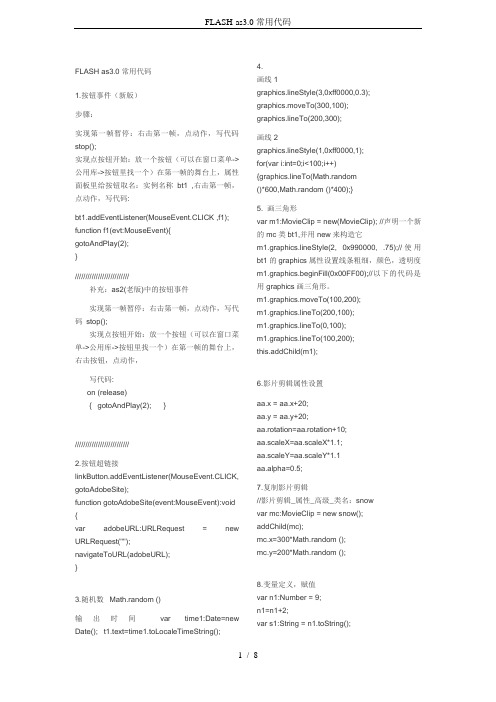
FLASH as3.0常用代码1.按钮事件(新版)步骤:实现第一帧暂停:右击第一帧,点动作,写代码stop();实现点按钮开始:放一个按钮(可以在窗口菜单->公用库->按钮里找一个)在第一帧的舞台上,属性面板里给按钮取名:实例名称bt1 ,右击第一帧,点动作,写代码:bt1.addEventListener(MouseEvent.CLICK ,f1); function f1(evt:MouseEvent){gotoAndPlay(2);}//////////////////////////补充:as2(老版)中的按钮事件实现第一帧暂停:右击第一帧,点动作,写代码stop();实现点按钮开始:放一个按钮(可以在窗口菜单->公用库->按钮里找一个)在第一帧的舞台上,右击按钮,点动作,写代码:on (release){ gotoAndPlay(2); }//////////////////////////2.按钮超链接linkButton.addEventListener(MouseEvent.CLICK, gotoAdobeSite);function gotoAdobeSite(event:MouseEvent):void {var adobeURL:URLRequest = new URLRequest("");navigateToURL(adobeURL);}3.随机数Math.random ()输出时间var time1:Date=new Date(); t1.text=time1.toLocaleTimeString(); 4.画线1graphics.lineStyle(3,0xff0000,0.3);graphics.moveTo(300,100);graphics.lineTo(200,300);画线2graphics.lineStyle(1,0xff0000,1);for(var i:int=0;i<100;i++){graphics.lineTo(Math.random()*600,Math.random ()*400);}5. 画三角形var m1:MovieClip = new(MovieClip); //声明一个新的mc类bt1,并用new来构造它m1.graphics.lineStyle(2, 0x990000, .75);//使用bt1的graphics属性设置线条粗细,颜色,透明度m1.graphics.beginFill(0x00FF00);//以下的代码是用graphics画三角形。
Flash CS3 用于组织代码的选项

Flash CS3 用于组织代码的选项可以使用Flash、Flex Builder、Dreamweaver 或任何文本编辑器来创建一个扩展名为.as的外部ActionScript 源文件。
ActionScript 3.0 可以用在许多应用程序开发环境(包括Flash 创作工具和Flex Builder 工具)中。
你可以使用ActionScript 3.0 代码来实现任何目的,从简单的图形动画到复杂的客户端—服务器事务处理系统都可以通过它来实现。
你可能希望使用一种或多种不同的方法在项目中包括ActionScript,具体取决于要构建的应用程序类型。
1 将代码存储在Flash 时间轴中的帧中在Flash 创作环境中,可以向时间轴中的任何帧添加ActionScript代码。
该代码将在影片播放期间播放头进入该帧时执行。
通过将ActionScript 代码放在帧中,可以方便地向使用Flash 创作工具构建的应用程序添加行为。
你可以将代码添加到主时间轴中的任何帧,或任何MovieClip 元件的时间轴中的任何帧。
但是,这种灵活性也有一定的代价。
构建较大的应用程序时,这会容易导致无法跟踪哪些帧包含哪些脚本。
这会使得随着时间的过去,应用程序越来越难以维护。
许多开发人员将代码仅仅放在时间轴的第1 帧中,或放在Flash 文档中的特定图层上,以简化在Flash 创作工具中组织其ActionScript 代码的工作。
这样,就可以容易地在Flash FLA文件中查找和维护代码。
但是,要在另一个Flash 项目中使用相同的代码,你必须将代码复制并粘贴到新文件中。
2 将代码存储在ActionScript 文件中如果想要以后能够在其他Flash 项目中使用你的ActionScript 代码,你需要将代码存储在外部ActionScript 文件(扩展名为.as 的文本文件)中。
用户可以采用以下两种方式在外部文件中设置ActionScript,文件的结构具体取决于如何在应用程序中使用该文件。
使用flash as3代码来画图
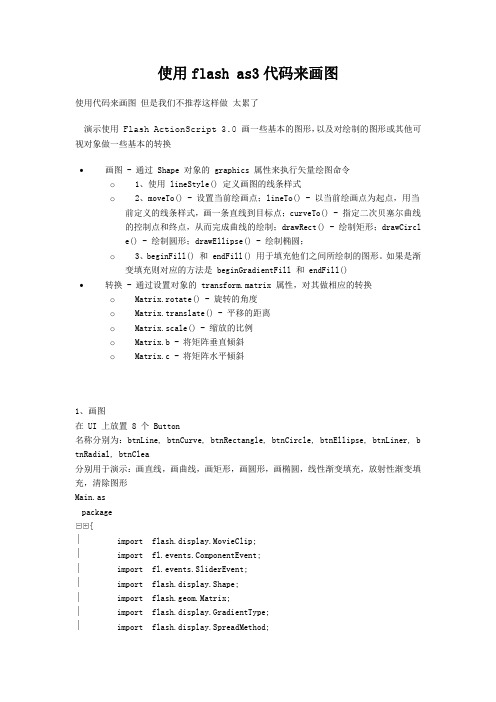
使用flash as3代码来画图使用代码来画图但是我们不推荐这样做太累了演示使用Flash ActionScript 3.0 画一些基本的图形,以及对绘制的图形或其他可视对象做一些基本的转换•画图 - 通过 Shape 对象的 graphics 属性来执行矢量绘图命令o1、使用 lineStyle() 定义画图的线条样式o2、moveTo() - 设置当前绘画点;lineTo() - 以当前绘画点为起点,用当前定义的线条样式,画一条直线到目标点;curveTo() - 指定二次贝塞尔曲线的控制点和终点,从而完成曲线的绘制;drawRect() - 绘制矩形;drawCircle() - 绘制圆形;drawEllipse() - 绘制椭圆;o3、beginFill() 和 endFill() 用于填充他们之间所绘制的图形。
如果是渐变填充则对应的方法是 beginGradientFill 和 endFill()•转换 - 通过设置对象的 transform.matrix 属性,对其做相应的转换o Matrix.rotate() - 旋转的角度o Matrix.translate() - 平移的距离o Matrix.scale() - 缩放的比例o Matrix.b - 将矩阵垂直倾斜o Matrix.c - 将矩阵水平倾斜1、画图在 UI 上放置 8 个 Button名称分别为:btnLine, btnCurve, btnRectangle, btnCircle, btnEllipse, btnLiner, b tnRadial, btnClea分别用于演示:画直线,画曲线,画矩形,画圆形,画椭圆,线性渐变填充,放射性渐变填充,清除图形Main.aspackage{import flash.display.MovieClip;import ponentEvent;import fl.events.SliderEvent;import flash.display.Shape;import flash.geom.Matrix;import flash.display.GradientType;import flash.display.SpreadMethod;public class Main extends MovieClip{var originalMatrix:Matrix;public function Main():void{btnLine.addEventListener(ComponentEvent.BUTTON_DOW N, drawLine);btnCurve.addEventListener(ComponentEvent.BUTTON_DOW N, drawCurve);btnRectangle.addEventListener(ComponentEvent.BUTTON_D OWN, drawRectangle);btnCircle.addEventListener(ComponentEvent.BUTTON_DOW N, drawCircle);btnEllipse.addEventListener(ComponentEvent.BUTTON_DOW N, drawEllipse);btnLiner.addEventListener(ComponentEvent.BUTTON_DOW N, drawLinerGradient);btnRadial.addEventListener(ComponentEvent.BUTTON_DOW N, drawRadialGradient);btnClear.addEventListener(ComponentEvent.BUTTON_DOW N, clearGraphics);}// 画直线function drawLine(e:ComponentEvent):void{// lineStyle() - 定义画图的线条样式// 第一个参数:线条粗细,整数(0 - 255)// 第二个参数:线条的颜色值(16进制)// 第三个参数:不透明度(0 - 1)canvas.graphics.lineStyle(12, 0x000000);// moveTo() - 设置当前绘画点。
- 1、下载文档前请自行甄别文档内容的完整性,平台不提供额外的编辑、内容补充、找答案等附加服务。
- 2、"仅部分预览"的文档,不可在线预览部分如存在完整性等问题,可反馈申请退款(可完整预览的文档不适用该条件!)。
- 3、如文档侵犯您的权益,请联系客服反馈,我们会尽快为您处理(人工客服工作时间:9:00-18:30)。
一、按钮元件
二、窗口——公用库——按钮
三、AS基础
1、动作面板介绍
2、注释代码
3、as识别大小写
4、as语句结束时加“;”
5、在帧上写代码和在外部文件中写代码
6、用function语句定义函数
语法结构:
function 函数名(参数列表):数据类型{//代码块
}
7、用()调用函数:
函数名(参数)
四、控制场景
stop();
function a(event:MouseEvent):void
{play();
}
button.addEventListener(MouseEvent.CLICK,a);
AS3中可以在函数后面加上void关键字,这样函数就不返回数据,只执行内部语句,
五、控制影片剪辑1:
function moviestart(event:MouseEvent):void
{this.ball.gotoAndPlay(1);
}
button.addEventListener(MouseEvent.CLICK,moviestart) ;
控制影片剪辑2:
this.ball.stop();
function movieplay(event:MouseEvent):void
{this.ball.play();
}
button1.addEventListener(MouseEvent.CLICK,moviepl ay);
function moviepause(event:MouseEvent):void {this.ball.stop();
}
button2.addEventListener(MouseEvent.CLICK,moviepa use);
function moviestop(event:MouseEvent):void {this.ball.gotoAndStop(1);
}
button3.addEventListener(MouseEvent.CLICK,moviest op)
跳转到下一帧
stop();
function a(event:MouseEvent):void
{nextFrame();
}
button1.addEventListener(MouseEvent.CLICK,a)
function b(event:MouseEvent):void
{prevFrame()
}
button2.addEventListener(MouseEvent.CLICK,b)。
